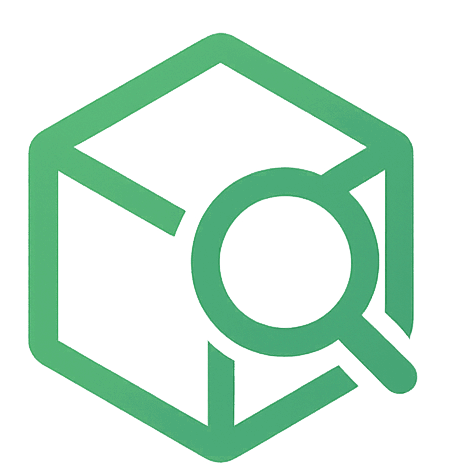In der Welt des 3D-Designs und der Modellierung ist ZBrush ein unverzichtbares Werkzeug für professionelle Künstler und Designer. Die Software, entwickelt von Pixologic, bietet eine Fülle von Funktionen, die eine unglaubliche Kontrolle und Detailgenauigkeit in 3D-Projekten ermöglichen. Eine der herausragendsten Funktionen von ZBrush ist das GoZ Plugin. In diesem Blogbeitrag werden wir uns auf dieses mächtige Plugin konzentrieren und Ihnen einen umfassenden Leitfaden zur Optimierung Ihrer Nutzung von GoZ Plugin ZBrush bieten.
Was ist das GoZ Plugin ZBrush?
GoZ ist ein Plugin für ZBrush, das eine schnelle und effiziente Überbrückung zwischen ZBrush und anderen 3D-Anwendungen ermöglicht. Es erleichtert den nahtlosen Transfer von Modellen, Texturen, Displacements und mehr zwischen ZBrush und anderen führenden 3D-Software-Lösungen. Mit GoZ können Künstler Modelle und Texturen mit wenigen Klicks hin und her verschieben, ohne die komplexen Export- und Importprozesse durchlaufen zu müssen, die normalerweise für solche Übertragungen erforderlich sind.
Wie kann das GoZ Plugin in ZBrush Ihre Arbeit verbessern?
Wenn Sie 3D-Künstler oder -Designer sind, kennen Sie die Herausforderungen, die mit dem Wechsel zwischen verschiedenen 3D-Softwarelösungen verbunden sind. Das GoZ Plugin in ZBrush bietet hier eine praktische Lösung. Es bietet Ihnen die Möglichkeit, Ihre Kreationen mit nur einem Klick zu exportieren und in einer anderen Software weiterzubearbeiten. Ebenso einfach können Sie Ihr aktualisiertes Modell wieder nach ZBrush importieren. Das spart enorm viel Zeit und ermöglicht einen fließenden Workflow, der die Kreativität unterstützt und fördert.
Erste Schritte mit dem GoZ Plugin ZBrush
GoZ wird standardmäßig mit ZBrush geliefert und ist relativ einfach zu installieren und zu nutzen. Im Grunde genommen ist der Prozess in drei Schritten abgeschlossen: Installation des Plugins, Einrichtung der Zielanwendung und schließlich der Transfer Ihrer Modelle.
Das Plugin finden Sie im Tool-Menü von ZBrush unter „GoZ“. Klicken Sie auf „GoZ Update“ und folgen Sie den Anweisungen zur Installation. Sobald das Plugin installiert ist, müssen Sie Ihre Zielanwendung(en) einrichten. Gehen Sie dazu auf „GoZ Apps“ und wählen Sie die entsprechenden Anwendungen aus. Jetzt können Sie mit dem Transfer Ihrer Modelle beginnen. Einfach auf „GoZ“ klicken, das Modell auswählen und auf „OK“ klicken.
Zusammenfassung
Das GoZ Plugin in ZBrush ist ein unschätzbares Werkzeug, das den Workflow eines jeden 3D-Künstlers revolutionieren kann. Mit seiner Fähigkeit, den nahtlosen Transfer von Modellen, Texturen und Displacements zwischen ZBrush und anderen 3D-Anwendungen zu ermöglichen, ist es ein Game Changer in der Branche. Nehmen Sie sich die Zeit, dieses Plugin kennenzulernen und zu meistern – Sie werden begeistert sein, wie viel einfacher und effizienter es Ihre Arbeit macht.
Lernen Sie, Ihre 3D-Modelle mit Leichtigkeit und Effizienz zwischen verschiedenen Plattformen zu verschieben. Optimieren Sie Ihren Workflow und entdecken Sie, wie das GoZ Plugin ZBrush Ihre Arbeit in der 3D-Modellierung verändern kann. Das ist das wahre Potenzial von ZBrush, vollständig entfesselt.